Mündəricat
Windows 11-i minimum sistem tələblərinə cavab verməyən sistemə quraşdırmaq məsləhət görülmür. Windows 11-i uyğun olmayan avadanlığa quraşdırmaq qərarına gəlsəniz, sabitlik problemləri ilə üzləşmə riski ilə əmin olmalısınız.
Tələblərə cavab verməyən sistemdə Windows 11 quraşdırılması Windows quraşdırma ekranında aşağıdakı imtina bildirişini işə salır. :
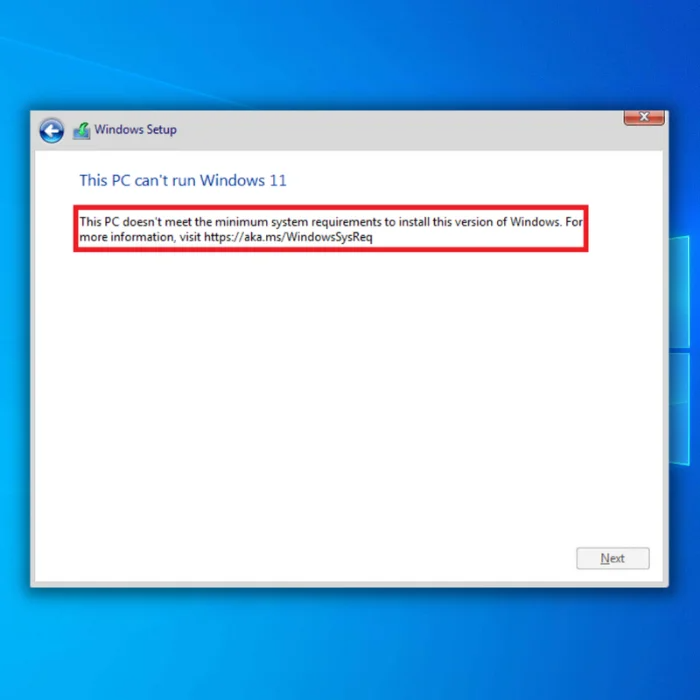
“Bu kompüter Windows 11-i işə salmaq üçün minimum sistem tələblərinə cavab vermir – bu tələblər daha etibarlı və yüksək keyfiyyətli təcrübə təmin etməyə kömək edir. Bu kompüterə Windows 11 quraşdırmaq tövsiyə edilmir və uyğunluq problemləri ilə nəticələnə bilər. Windows 11-i quraşdırsanız, kompüteriniz artıq dəstəklənməyəcək və yeniləmələri qəbul etmək hüququna malik olmayacaq. Uyğunluğun olmaması səbəbindən kompüterinizə dəyən zərərlər istehsalçının zəmanəti ilə əhatə olunmur.”
Bu uyğunluq problemləri və ya digər problemlər cihazınızın nasazlığına səbəb ola bilər. Təkmilləşdirmələrin, o cümlədən təhlükəsizlik yamaqlarının artıq bu sistem tələblərinə cavab verməyən sistemlərə çatmasına zəmanət verilməyəcək.
Kompüterlərində Windows 11-i quraşdırmağa cəhd edərkən, bir çox müştərilər "bu kompüter edə bilər" ilə qarşılaşdılar. Windows 11 problemini işlətmirəm.” Cihazdakı Secure Boot və TPM 2.0 parametrləri bu problemə görə günahkardır. Windows 11-i kompüterə quraşdırmaq üçün istifadəçi hər ikisini və ya problemlərdən yalnız birini düzəltməli ola bilərdüzgün.
Windows 11 Minimum Tələblər
Kompüterinizdə Windows 11 quraşdırmaq üçün sizə lazım olanlar:
- Prosessor – 1 Uyğun 64-bit prosessorda iki və ya daha çox nüvə ilə gigahertz (GHz) və ya daha sürətli.
- Yaddaş – 64 GB və ya daha böyük yaddaş cihazı.
- Sistem proqram təminatı – UEFI Secure Boot-u dəstəkləməlidir.
- TPM – Etibarlı Platforma Modulu (TPM) 2.0 versiyası. Bu tələbi yerinə yetirmək üçün kompüterinizin necə aktivləşdirilə biləcəyinə dair təlimatları burada yoxlayın.
- Qrafik kart – DirectX 12 və ya WDDM 2.0 sürücüsü ilə uyğun gəlir.
Yeni əməliyyat sisteminə təkmilləşdirməzdən əvvəl PC Sağlamlığını Yoxlama proqramını işə salmaqla kompüterinizin Windows 11 ilə uyğunluğunu yoxlayın.
Bu alət hansıların standartlara uyğun gəlmədiyini müəyyən etmək üçün kompüterin əsas hissələrinə daxil olur və xüsusi təlimatlara keçid verir. problemin həlli haqqında.
- Qaçırmayın: Etibarlı Platforma Modulunda Təmir Bələdçisi nasazdır
“Aka.ms/windowssysreq” faylının düzəldilməsi Səhv Mesajı
Birinci Metod – Yeni Windows Yeniləməsini yoxlayın
Windows 10 əməliyyat sisteminizin güncəl olmasını təmin etmək, Windows 11-ə yeniləmənizin rəvan keçməsini təmin etmək üçün çox vacibdir. Windows yeniləmələri sürücü yeniləmələrini, sistem faylları üzrə yeniləmələri, virus tərifləri yeniləmələrini, səhv düzəlişlərini və daha çoxunu ehtiva edir.Yeni Windows yeniləmələrini yoxlamaq üçün bu addımları yerinə yetirin.
- Klaviaturanızda “Windows” düyməsini klikləyin. Çalıştırma xətti əmr pəncərəsini açmaq üçün eyni vaxtda "R" düyməsini basın. “Control update” yazın və enter düyməsini basın.

- Windows Yeniləmə pəncərəsində “Yeniləmələri Yoxlayın” düyməsini klikləyin. Əgər yeniləmələrə ehtiyac yoxdursa, “Siz yeniləndiniz” kimi bildirişlər alacaqsınız.

- Alternativ olaraq, Windows Yeniləmə Aləti sizə yeni güncəlləmə aşkar edərsə, endirin və quraşdırın. . Yeniləmədən sonra sizdən kompüterinizi yenidən işə salmağınız tələb olunacaq.

İkinci Metod – Xarici Avadanlıq Cihazlarını ayırın
Birdən çox xarici aparatınız varsa, hamısını ayırın. USB flash sürücülər, xarici sərt disklər və dinamiklər kimi xarici aparat cihazlarını kompüterinizdən ayırmaq, cihazlardan birinin xəta mesajına səbəb olma ehtimalını aradan qaldırır.
Siz onu cihaz menecerində söndürə bilərsiniz, lakin şəbəkədən ayıraraq onlar daha sürətlidir. Bütün cihazları ayırdıqdan sonra xətanın davam edib-etmədiyini yoxlayın.
Üçüncü üsul – Cihaz sürücülərinin əl ilə yenilənməsi
Qeyd edildiyi kimi, köhnəlmiş drayverlər də “Aka.ms/windowssysreq” xətasına səbəb ola bilər. Cihaz drayverlərini əl ilə yeniləmək üçün bu addımları yerinə yetirin.
- “Windows” və “R” düymələrini sıxın və işlətmə əmr satırına “devmgmt.msc” yazın və Cihaz Menecerini açmaq üçün enter düyməsini basın. .

- İstədiyiniz cihazı axtarınCihaz menecerindəki cihazların siyahısında yeniləyin. Bu nümunədə biz disk sürücülərini yeniləyəcəyik. Onu genişləndirmək üçün “Disk Diskləri” üzərinə iki dəfə klikləyin, sürücünüzün üzərinə sağ klikləyin və “Sürücüləri Yeniləyin” üzərinə klikləyin.

- Aparat sürücülərini yeniləmək üçün “Sürücüləri avtomatik axtarın”. ” yeniləmə sürücüləri popup pəncərəsində seçilməlidir. Yeni disk sürücüsünü tamamilə quraşdırmaq üçün sonrakı göstərişlərə əməl edin. Cihaz meneceri pəncərəsini bağlayın, kompüterinizi yenidən başladın və bu həll edilmiş problemi yoxlayın.

Dördüncü Metod – Diaqnozu işə salmaq üçün Üçüncü Tərəf Alətindən istifadə edin
Siz istifadə edə bilərsiniz kompüterinizdə “Aka.ms/windowssysreq” probleminə səbəb ola biləcək səhvləri aşkar etmək üçün müxtəlif alətlər. Tövsiyə etdiyimiz ən etibarlı, hamısı bir arada vasitələrdən biri Fortect-dir.
Fortect ümumi kompüter problemlərini həll edəcək, sistem fayllarını təmizləyəcək, faylların itirilməsinin qarşısını alacaq, səhv reyestr dəyərlərini düzəldəcək, sizi casus proqram və aparatlardan qoruyacaq. uğursuzluq və kompüterinizi ən yaxşı şəkildə işləmək üçün kökləyin. Üç sadə hərəkətlə siz dərhal PC problemlərini həll edə və təhlükələri aradan qaldıra bilərsiniz:
- Fortect-i endirin.
- Fortect kompüterinizdə quraşdırıldıqdan sonra, Fortect-in ana səhifəsinə yönləndiriləcəksiniz. Fortect-ə kompüterinizdə yerinə yetirilməli olanları təhlil etmək üçün Skanı Başlat üzərinə klikləyin.

- Skan tamamlandıqdan sonra Fortect-in tapdığı bütün elementləri düzəltmək üçün Təmirə Başla üzərinə klikləyin.kompüterinizdə “Aka.ms/windowssysreq” probleminə səbəb olur.
Beşinci Metod – Diskin Təmizləməsini Çalışın
Sisteminiz uzun müddətdir ki, köhnəlmiş və köhnəlmiş ola bilər. zədələnmiş sistem faylları. Bu fayllar qarşılaşdığınız xətanın səbəbi ola bilər. Bunu düzəltmək üçün siz Disk Təmizləmə əməliyyatını işə salmalısınız.
- Disk yerini boşaltmaq üçün Microsoft loqosu və ya sol alt tərəfdəki menyu düyməsini klikləməklə Windows axtarışında Disk Təmizləmə funksiyasını axtarın. masaüstünüzün küncündə "Disk Təmizləmə" daxil edin və enter düyməsini basın.
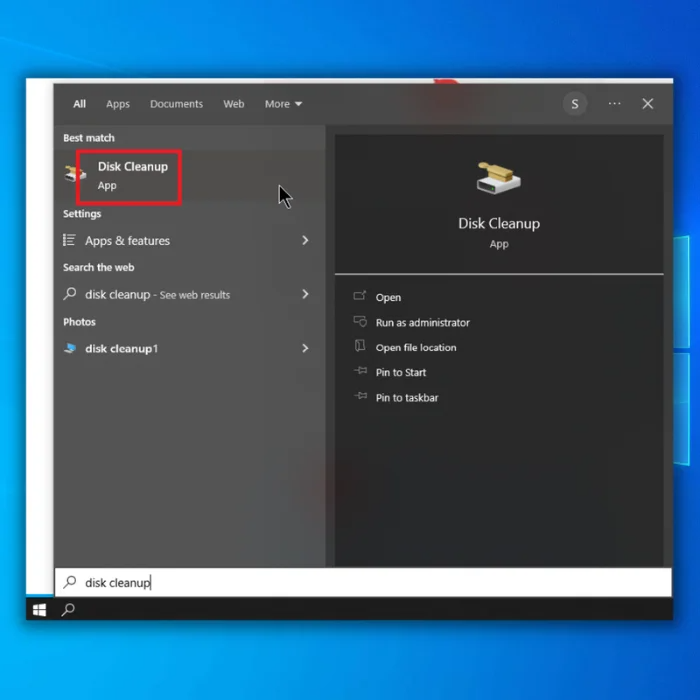
- Disk Təmizləmə pəncərəsində təmizləmək istədiyiniz diski seçin.

- Disk dialoq qutusunda “Sistem fayllarını təmizləyin” üzərinə klikləyin.

- Diskinizdən silmək istədiyiniz faylları seçin və “OK” düyməsini basın.
Altıncı Metod – Reyestr Dəyərlərinin Yenidən Konfiqurasiyası
Bəzən sisteminizin Windows 11 üçün minimum sistem tələblərinə cavab verdiyini düşünmək üçün Windows quraşdırmasını aldatmalısınız. Ancaq unutmayın ki, bu, “Aka.ms/windowssysreq” quraşdırma xətasını aradan qaldırsa da, bu, sabitliyə zəmanət vermir.
- Kompüterinizi yenidən başladın və quraşdırmaya başlayın. “Bu kompüter Windows-u işlədə bilmir” xəta mesajında olarkən, Əmr əmri pəncərəsini açmaq üçün klaviaturanızda “shift” və “F10” düymələrini basın.
- “regedit” yazın. və reyestr redaktorunu açmaq üçün enter düyməsini basın.
- Reyestrdəredaktoru seçin, “HKEY_LOCAL_MACHINE\SYSTEM\Setup”a gedin, “Setup” qovluğuna sağ klikləyin və “yeni” və “Açar” seçin.

- Yenisini adlandırın. "LabConfig" üçün qovluqdakı boş yerə sağ vurun və "Yeni" düyməsini basın. “DWORD (32bit) dəyərini seçin və onu “BypassTPMCheck” adlandırın.

- Eyni prosesi təkrarlayın və daha üç DWORD dəyəri yaradın və onları aşağıdakılarla adlandırın:
- BypassSecureBootCheck
- BypassRAMCheck
- BypassCPUCcheck

- Bu DWORD dəyərlərini yaratdıqdan sonra dəyər datasını “ 1.” Qeyd dəftəri redaktorunu bağlayın və Windows quraşdırmasını yenidən başladın. “Aka.ms/windowssysreq” quraşdırma xətası mesajı artıq görünməməlidir.
Qarışdırın
Bütün Windows 11 təcrübəsini istəyirsinizsə, heç olmasa Sistemin minimum tələblər. Windows 11 gözəl sistemdir və Sisteminiz Windows 11 üçün minimum sistem tələblərinə cavab vermirsə, hıçqırıqlar və problemlər zəmanətdir.

